嵌入式4412开发板学习之win8下基础软件的安装和学习
平台:iTOP-4412开发板

一、超级终端的安装和使用
1 关闭 win8 的自动更新
如果用户使用的 PC 机没有串口,就需要用到 USB转串口驱动。我们给用户配套的硬件是
PL 2303, 提供的驱动也是 PL2303。 如果用户使用其它的设备, 那么所需要的驱动就不一样了。
本来驱动安装后直接使用,但是在 win8 下有自动更新,默认自动更新的,它会更新到最
新的版本,最新的版本反而不能够使用,这里建议先关闭 win8 的自动更新功能。
如下图,进入 win8 的“系统”界面,点击“window更新”。

如下图,更改设置。

如下图所示,先把自动更新全部关掉,可以等我们的 USB转串口驱动装好,测试完毕再打
开。
如下图,单击“确定”,设置完毕。

2 安装 USB 转串口驱动 Pl2303
Win8 的 usb转串口驱动和 win7 的驱动放在网盘同一位置,如下图所示。

下载如上图所示对应的驱动,安装方法参考 win7。
安装完之后,如下图,PC 机接上 USB转串口模块,进入 win8 的设备管理器,会出现无
法识别的“黄色感叹号”。
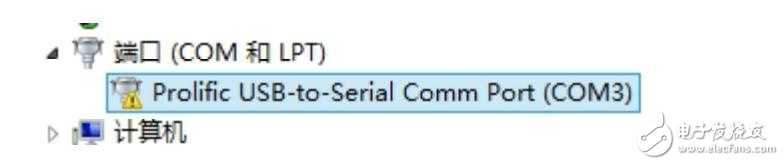
右键上面,如下图进入驱动设置,单击“更新驱动程序…”

如下图,单击红色框部分

如下图所示,选择红色框,单击“下一步”。

如下图,可以看到系统给安装了多个驱动,如下图所示选择红色框中的低版本驱动。

如下图所示,单击“下一步”。

如下图,重启计算机,驱动安装完毕。
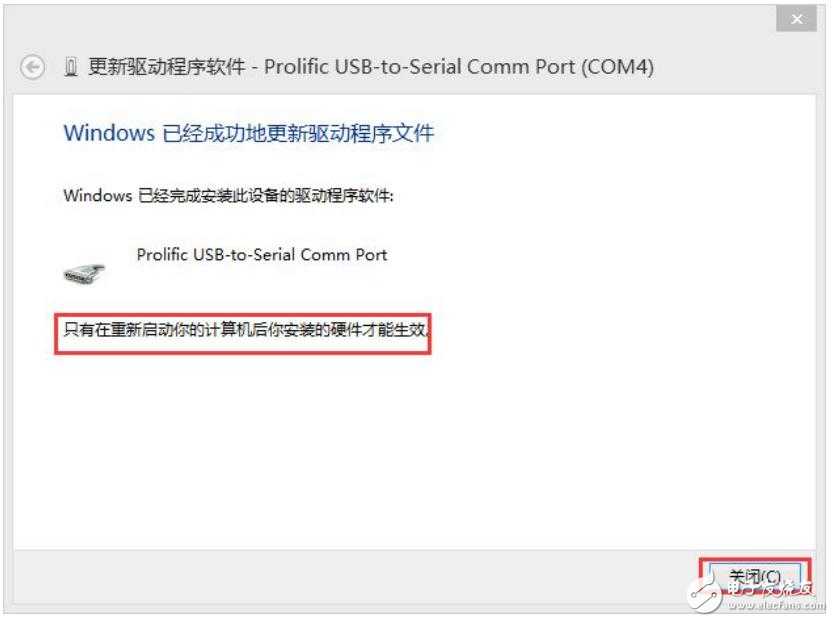
3 超级终端的安装
Win8 下的超级终端安装比较简单,和 win7 下使用的是同一个。
将软件下载之后,如下图,开始安装。

如上图,可以使用中文版本,单击“确定”。

如下图,选择安装位置。单击“下一步”。

如下图,添加到 windows 的“开始”菜单中。单击“下一步”。

如下图,选择创建桌面快捷方式。单击“下一步”。

如下图所示,单击“安装”。

如下图,单击按钮“结束”。

4 其它库的安装
在 win8 下,超级终端在安装的时候可能需要安装其它的微软的各种库文件,这个没有关
系,只要根据提示挨个安装即可。
如下图所示,提示安装“.net2.0”和“.net3.0”,安装完库之后再安装超级终端。需要安
装的库,在实际情况下和用户的 win8 系统有关系,下图仅供参考。如果需要安装其它的库,
可以使用软件管家搜索下载安装,这里不再赘述。

二、 win8下安装虚拟机以及Ubuntu12.04.2等软件
在 win8 下,虚拟机和 Ubuntu 的安装方法和在 win7 下一样。
这里需要特别提醒一下的地方是,在 win8 下面的用户,如果装了 360 之类的软件,在开
虚拟机 Ubuntu 的时候会弹出如下界面。这里需要选择“不关闭”,如果嫌烦可以百度一下将这一项设置为不提示。

另外,其它软件弹出时候也不能关闭 64 位虚拟化!
win8下的cmd.exe程序
在后面烧写系统镜像的时候,需要用到 win8 自带 cmd.exe。
提供的 cmd.exe 是, 在 win8 下 cmd.exe 不容易那么容易找到, 下面简单介绍如何在 win8下找到“cmd.exe”。
如下图进入 C 盘。搜索“cmd.exe”,如下图所示。

如下图所示,搜索到“cmd.exe”。

进入 cmd.exe 程序的目录中。

将 cmd.exe 程序拷贝到烧写的文件夹中,该文件夹为光盘中的“USB_fastboot_tool”文
件夹。

用不上 先了解一下
很详细的解说,赞
我正win8的系统,先收藏了
好贴,赞赞赞
好内容阿,新手看过
好帖,跟上
好内容,多分享
好贴带走,赞
好贴,写的很详细,赞
赞赞赞~~~~~~~~~~~~
棒子的芯片开发板啊
还是不用了的啊,
haotie,看完了
